Table des matières
Configuration d'un compte Jabber
Introduction au protocole Jabber
Jabber est une application réseau basée sur le protocole XMPP. Jabber offre une alternative ouverte pour la messagerie instantanée, son utilisation la plus connue. Nous vous invitons à travers ces quelques lignes à découvrir les principes de la technologie Jabber et ses avantages. Nous présentons quelques d’usages basés sur Jabber et les outils associés, le plus souvent des logiciels libres….
Lire la suite
Configuration
<note>La configuration d'un compte implique que vous ayez au moins une “identité” de crée. Si ce n'est pas le cas, voilà comment configurer les indentités.</note>
Deux méthodes pour ajouter un compte à une “identité” donnée :
Depuis la fenêtre principale de kopete. il suffit de cliquer sur l'icône de l'identité voulue et de cliquer sur Cliquer ici pour ajouter un nouveau compte :
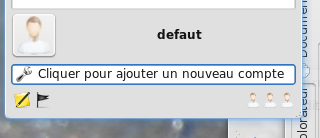
Depuis la barre de menu. La on clique sur Paramètres puis sur Configurer. La fenêtre ce configuration s'ouvre. Là, onglet Compte, on séllectionne “l'identité” voulue puis on clique sur Ajouter un compte.
Dans les deux cas la fenêtre d'ajout de compte souvre :
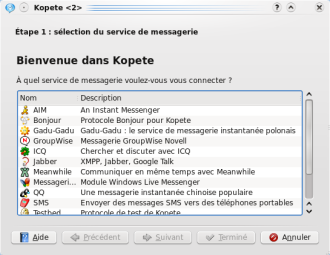
Ici nous allons choisir Jabber puis cliquer sur suivant.
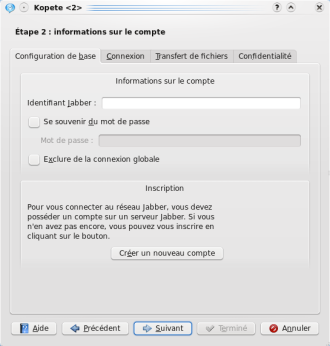
Si on pocède déjà une adresse Jabber, il suffit de l'inscrire dans le champs Identifiant Jabber et de cocher (ou non) la case Se souvenir du mot de passe (le “portefeuille” Kwallet se chargera de le conserver).
Si on n'a pas d'adresse Jabber, Kopete peut vous en créer une :
Cliquer sur Créer un nouveau compte :
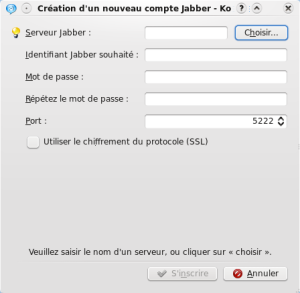
Dans la fenêtre qui souvre alors vous devez faire quatre choses :
- Choisir un serveur. Une liste est disponible (bouton Choisir). Je vous conseille personnellemnt im.apinc.org ou jabber.fr.
- Choisir votre Identifiant; Il faut l'inscrire de cette manière : identifiant@serveur (par exemple toto@jabber.fr).
- Choisir votre mot de passe
- Choisir le port. Par défaut 5222
Cliquez sur S'inscrire. Voilà votre adresse est créée (si disponible), elle se présente sous cette forme : identifiant@serveur
Il ne vous reste qu'a cocher (ou non) la case Se souvenir du mot de passe et de cliquer sur Suivant puis sur Terminer.
Si vous avez cocher la case Se souvenir du mot de passe, l'application Kwallet va vous demander si vous autorisez Kopete à accèder au portefeuille :
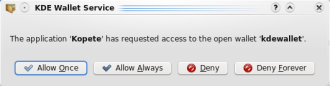
répondez oui toujours (Alow Always)


